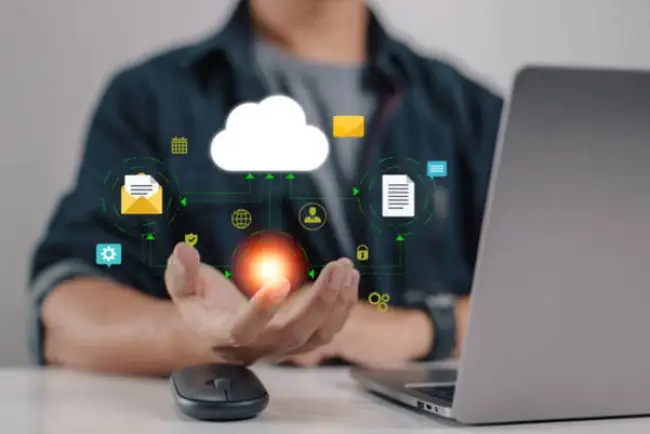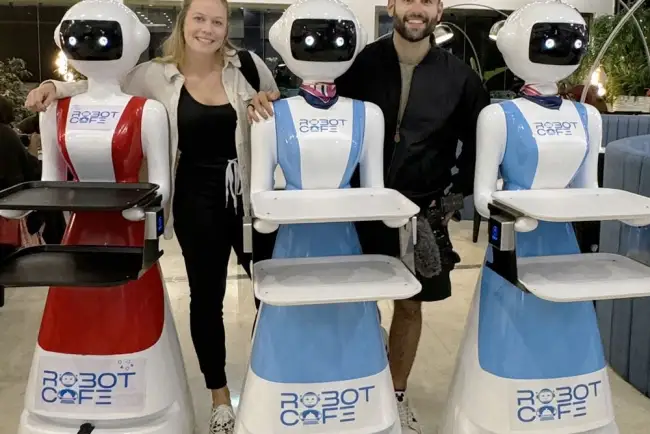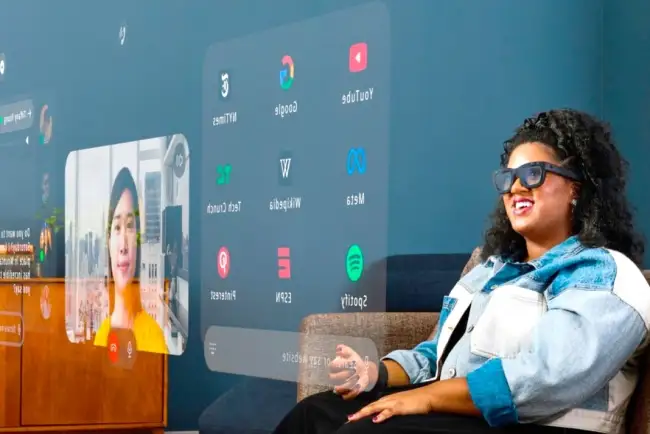Bloquea la pantalla para que nadie vea tus chats en WhatsApp Web
Bloquea la pantalla para que nadie vea tus chats en WhatsApp Web
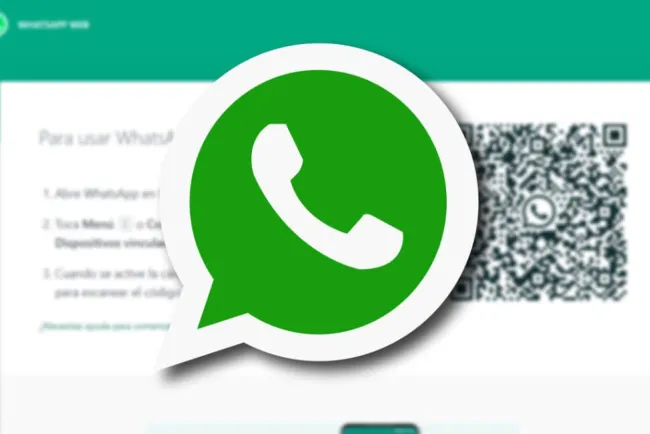
CDMX
La aplicación añadió una nueva función que permite a los usuarios reforzar la seguridad y privacidad de las conversaciones
WhatsApp Web, la versión de escritorio de la popular aplicación de mensajería, ha añadido una función que permite a los usuarios bloquear la pantalla, reforzando así la privacidad y la seguridad de sus conversaciones.
Esta nueva característica, que se puede activar o desactivar según las preferencias del usuario, proporciona una capa adicional de protección al impedir el acceso a los chats y contactos de WhatsApp Web cuando está habilitada. A continuación, te explicamos cómo activar y desactivar esta función, así como algunos consejos adicionales sobre seguridad en WhatsApp.
HazloActivar el bloqueo de pantalla en WhatsApp Web es un proceso sencillo. Sigue estos pasos: Actualiza la Aplicación. Asegúrate de que tienes instalada la última versión de WhatsApp Web en tu computadora, ya sea en un sistema Windows o Mac. Dirígete a la Configuración: En la interfaz de WhatsApp Web, encontrarás un ícono ubicado en la parte superior de la lista de chats. Haz clic en este ícono. Accede a la Opción de Privacidad: En el menú que se despliega, busca y selecciona la opción “Configuración”. Luego, busca la sección de “Privacidad”. Habilita el Bloqueo de Pantalla: Dentro de la sección de Privacidad, deberías encontrar la opción “Bloqueo de pantalla”. Al seleccionar esta opción, se te pedirá que ingreses una contraseña segura. Elige una Contraseña Segura: La contraseña puede tener entre 6 y 128 caracteres, y se recomienda usar una combinación alfanumérica para aumentar la seguridad. Ingresa tu contraseña y confírmala al escribirla nuevamente. Luego, haz clic en “OK”. Configura el Tiempo de Inactividad: WhatsApp Web te permite elegir el tiempo que debe pasar antes de que se active el bloqueo de pantalla. De forma predeterminada, este tiempo es de 15 minutos, pero puedes optar por configurar un minuto o una hora según tus preferencias.
Para desactivarSi en algún momento deseas desactivar la función de bloqueo de pantalla en WhatsApp Web, aquí tienes los pasos a seguir: Ve a Configuración: En la pantalla de WhatsApp Web, haz clic en el ícono ubicado en la parte superior de la lista de chats y selecciona “Configuración”. Accede a la Privacidad: Dentro de la sección de Configuración, busca “Privacidad” y haz clic en ella. Desactiva el Bloqueo de Pantalla: Aparecerá la opción “Bloqueo de pantalla”. Desmárcala para desactivar la función. Ingresa tu Contraseña: Por razones de seguridad, WhatsApp Web te pedirá que ingreses la contraseña que configuraste anteriormente. Proporciónala y haz clic en “OK”.
AtajosSi deseas bloquear la pantalla de WhatsApp Web de manera más rápida y directa, puedes usar atajos de teclado. Aquí tienes los atajos para diferentes sistemas operativos: En Mac: Mantén presionadas las teclas “Cmd + Ctrl + L” al mismo tiempo. En Windows: Mantén presionadas las teclas “Ctrl + Alt + L” al mismo tiempo.Usar estos atajos bloqueará inmediatamente la pantalla de WhatsApp Web sin necesidad de acceder a la configuración.
Para BloquearPara bloquear una conversación, sigue estos pasos: Abre WhatsApp en tu dispositivo móvil. Dirígete a la conversación que deseas bloquear. Toca el nombre del contacto o grupo en la parte superior de la conversación para acceder a la información del chat. Dentro de la información del chat, busca la opción “Bloquear chat”. Dependiendo de tu dispositivo, verás las opciones “Bloquear este chat con huella dactilar” o “Bloquear este chat con Face ID”. Selecciona la opción que corresponda a tu dispositivo. Configura la autenticación biométrica: A continuación, se te pedirá que configures la autenticación biométrica de tu dispositivo (huella dactilar o Face ID) para bloquear el chat. Una vez configurado, el contenido y las notificaciones del chat quedarán ocultos hasta que se desbloquee.
Para acceder a una conversación bloqueada, busca la carpeta “Chats bloqueados” en la aplicación de WhatsApp. Esto se aplica tanto a dispositivos móviles como a la versión web de WhatsApp.
En resumen, estas nuevas características de seguridad en WhatsApp Web, como el bloqueo de pantalla y la capacidad de bloquear conversaciones individuales, brindan a los usuarios un mayor control sobre su privacidad y seguridad en la plataforma. Ya sea que desees bloquear toda la pantalla de WhatsApp Web o proteger conversaciones específicas, estas funciones te permiten personalizar tu experiencia y garantizar que tus interacciones en línea sean lo más seguras y privadas posible.